word思维导图怎么做?
发布时间:2021年03月05日 17:10
讲师们都需要提前制作线上课件,所以思维导图经常会在老师的word课件中出现,这样看起来复杂的思维导图是如何做出来的呢,今天我们就教大家word思维导图怎么做。希望能在日常的工作中给大家带来帮助。
1.打开word,点击“插入”-“形状”选择一个矩形。
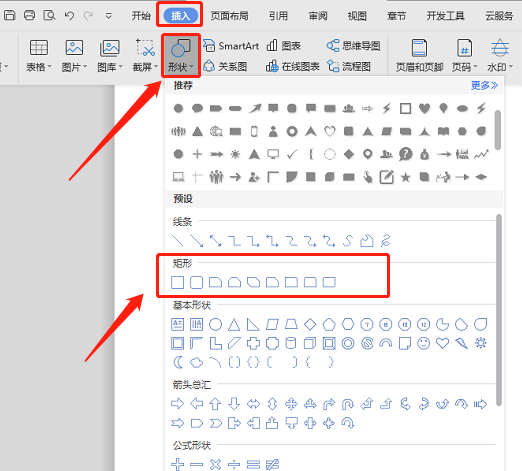
2.添加一个矩形后,输入相应文字(如下图所示)。
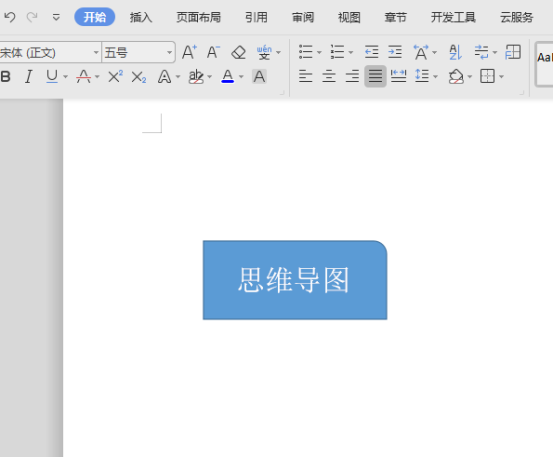
3.点击“插入”“性状”选择“线条”中的曲线(如下图所示)。
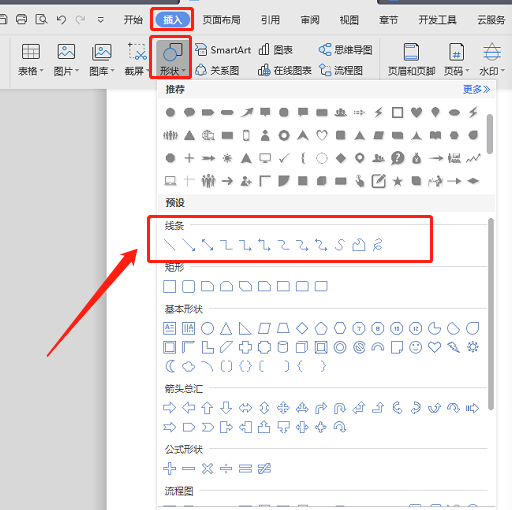
4.曲线”可以多添加几根(如下图所示)。
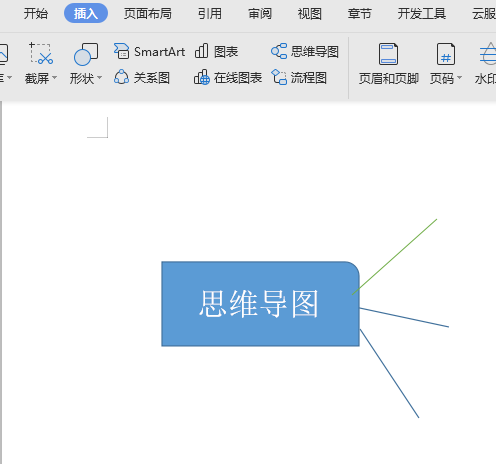
5.曲线后面加入矩形(如下图所示)。
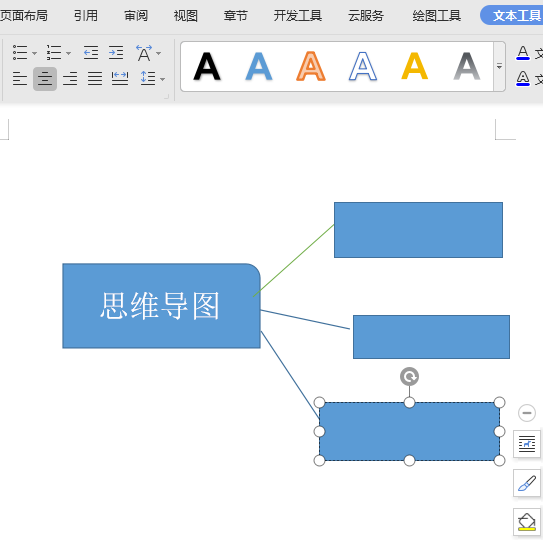
6.这样一个思维导图就做成了(如下图所示)。
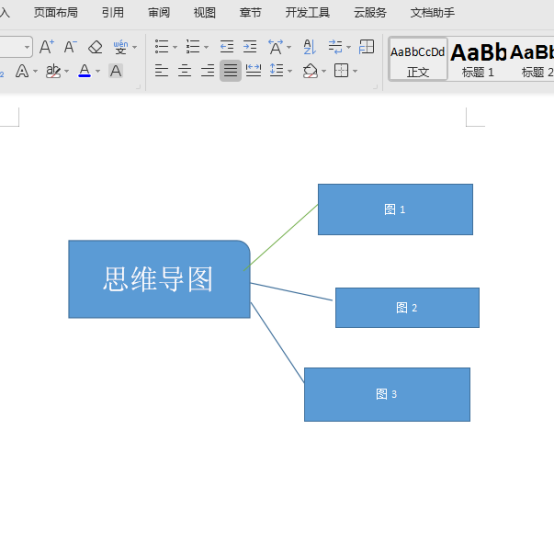
以上就是word思维导图怎么做的步骤,上面只是介绍了一个简单的思维导图的制作方法和步骤,我们课下可以在这个基础上,填加更多思维导图的分枝和样式,举一反三之后,相信看起来复杂的思维导图我们做起来会得心应手的。百听不如一练,课下多多练习吧。
本篇文章使用以下硬件型号:联想小新Air15;系统版本:win10;软件版本:WPS 2019。






